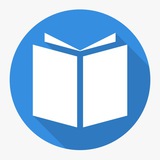Команды для Панели управления Windows (часть 2)
#СекретыСисадмина
control schedtasks — Расписание задачcontrol update — Обновление Windowscontrol userpasswords — Настройка учетной записи администратораcontrol userpasswords2 — Настройка учетных записей пользователейdesk.cpl — Дисплейdevmgmt.msc — Диспетчер устройствfirewall.cpl — Брандмауэр Windowsinetcpl.cpl — Свойства Интернетаintl.cpl — Региональные настройкиmmsys.cpl — Свойства звука#СекретыСисадмина
Media is too big
VIEW IN TELEGRAM
12 вопросов на собеседовании сисадмина
В этом ролике автор поделится информацией, как отвечать на типичные вопросы на собеседовании, и покажет некоторые из продвинутых команд Linux.
Смотреть это видео на youtube: youtu.be/g6near7aVWk
#СекретыСисадмина
В этом ролике автор поделится информацией, как отвечать на типичные вопросы на собеседовании, и покажет некоторые из продвинутых команд Linux.
Смотреть это видео на youtube: youtu.be/g6near7aVWk
#СекретыСисадмина
Команды для Панели управления Windows (часть 3)
#СекретыСисадмина
ncpa.cpl — Свойства сетиnetplwiz — Создание учетной записи пользователяpowercfg.cpl — Конфигурация питанияsysdm.cpl — Свойства системыtimedate.cpl — Свойства даты и времениutilman — Удобный менеджер сервисных программwscui.cpl — Центр безопасности (Windows Security Center UI)compmgmt.msc — Управление компьютеромdefrag — Команда дефрагментацииdcomcnfg — Сервисы компонентов#СекретыСисадмина
Утилита DMESG
Ядро Linux, как и другие программы, может выводить различные информационные сообщения и сообщения об ошибках. Все они выводятся в буфер сообщения ядра, так называемый kernel ring buffer.
Для получения сообщений из этого буфера можно прочитать файл
Опции:
#СекретыСисадмина
Ядро Linux, как и другие программы, может выводить различные информационные сообщения и сообщения об ошибках. Все они выводятся в буфер сообщения ядра, так называемый kernel ring buffer.
Для получения сообщений из этого буфера можно прочитать файл
/var/log/dmesg. Однако, более удобно это можно сделать с помощью команды dmesg.Опции:
-C — очистить буфер сообщений ядра;-c — вывести сообщения из буфера ядра, а затем очистить его;-d — вывести время, прошедшее между двумя сообщениями;-H — включить вывод, удобный для человека;-k — отображать только сообщения ядра;-L — сделать вывод цветным;-r — печатать сообщения как есть, не убирая служебные префиксы;-S — использовать Syslog для чтения сообщений от ядра, по умолчанию используется файл /dev/kmsg#СекретыСисадмина
Команды для Панели управления Windows (часть 4)
#СекретыСисадмина
devmgmt.msc — Управление устройствамиdiskmgmt.msc — Диспетчер разделов дискаeventvwr.msc — Просмотрщик событийfsmgmt.msc — Общие папки (Управление общим доступом к файлам)gpedit.msc — Редактор групповой политикиlusrmgr.msc — Локальные пользователи и группыperfmon.msc — Performance Monitorrekeywiz — Шифрование файлов#СекретыСисадмина
Как управлять OU в Active Directory
Организационная единица или, как обозначено в русской версии Windows Server, подразделение (Organizational Unit) — это субконтейнер в Active Directory, в который можно помещать пользователей, группы, компьютеры и другие объекты AD. Подразделения (OU) управляются администраторами домена. Вы также можете настроить делегирование управления над подразделением с помощью мастера делегирования управления. OU могут быть вложенными, и к ним можно применять групповые политики.
#СекретыСисадмина
📁 Скачать/Download 👇
Организационная единица или, как обозначено в русской версии Windows Server, подразделение (Organizational Unit) — это субконтейнер в Active Directory, в который можно помещать пользователей, группы, компьютеры и другие объекты AD. Подразделения (OU) управляются администраторами домена. Вы также можете настроить делегирование управления над подразделением с помощью мастера делегирования управления. OU могут быть вложенными, и к ним можно применять групповые политики.
#СекретыСисадмина
📁 Скачать/Download 👇
Восстановление Grub после установки Windows 10
Это загрузчик операционной системы, который используется во многих дистрибутивах Linux. Он является одним из наиболее популярных загрузчиков для Linux и обеспечивает поддержку множества операционных систем.
#СекретыСисадмина
📁 Скачать/Download 👇
Это загрузчик операционной системы, который используется во многих дистрибутивах Linux. Он является одним из наиболее популярных загрузчиков для Linux и обеспечивает поддержку множества операционных систем.
#СекретыСисадмина
📁 Скачать/Download 👇
Объединение файлов командой cat
Команду cat в большинстве случаев используют только для просмотра файлов. На самом деле одно из ее предназначений это конкатенация (объединение) файлов. А название команды происходит от слова catenate (сцепить), то есть присоединение одного после другого.
Под объединением файлов понимается их соединение. Например, если мы имеем два текстовых файла и в одном из них записана строка:
Чтобы объединить два файла командой cat, нужно просто указать в качестве аргументов названия этих файлов и направить результат выполнения в новый файл. Например, мы хотим объединить два файла file1 и file2, а результат записать в новый файл file12. Тогда мы должны выполнить следующую команду:
Команду cat в большинстве случаев используют только для просмотра файлов. На самом деле одно из ее предназначений это конкатенация (объединение) файлов. А название команды происходит от слова catenate (сцепить), то есть присоединение одного после другого.
Под объединением файлов понимается их соединение. Например, если мы имеем два текстовых файла и в одном из них записана строка:
My text file 1
А в другом:My text file 2
То после объединения мы получим файл с двумя строками:My text file 1
My text file 2
То есть происходит простое соединение файлов. К содержимому одного добавляется содержимое другого. Это касается не только текстовых файлов, но и всех остальных (бинарных, например).Чтобы объединить два файла командой cat, нужно просто указать в качестве аргументов названия этих файлов и направить результат выполнения в новый файл. Например, мы хотим объединить два файла file1 и file2, а результат записать в новый файл file12. Тогда мы должны выполнить следующую команду:
cat file1 file2 > file12
Вы можете объединить неограниченное количество файлов. Например, чтобы объединить четыре файла и записать результат в файл myfile, выполните команду:cat file1 file2 file3 file4 > myfile
#СекретыСисадминаСинхронизация времени в Linux: NTP, Chrony и systemd-timesyncd
Большинство людей следят за временем. Мы встаём вовремя, чтобы выполнить наши утренние ритуалы и отправиться на работу, сделать перерыв на обед, уложиться в сроки проекта, отметить дни рождения и праздники, сесть на самолёт и так далее.
#СекретыСисадмина
📁 Скачать/Download 👇
Большинство людей следят за временем. Мы встаём вовремя, чтобы выполнить наши утренние ритуалы и отправиться на работу, сделать перерыв на обед, уложиться в сроки проекта, отметить дни рождения и праздники, сесть на самолёт и так далее.
#СекретыСисадмина
📁 Скачать/Download 👇
Горячие клавиши терминала Linux (часть 1)
Общие:
#СекретыСисадмина
Общие:
Ctrl + Alt + T — в дистрибутивах, основанных на Ubuntu, это сочетание клавиш используется для открытия терминала.Tab — эта клавиша используется для автодополнения в терминале. Вам достаточно набрать начало какой-нибудь команды, затем нажать её, и команда предложит доступные варианты или завершит её, если она одна.Ctrl + L — очистить весь вывод терминала.Ctrl + S — приостановить вывод терминала.Ctrl + Q — возобновить вывод, если он был приостановлен.Ctrl + C — отправить команде сигнал SigInt для её завершения.Ctrl + Z — свернуть текущую команду в фоновый режим.#СекретыСисадмина
Горячие клавиши терминала Linux (часть 2)
История команд:
Стрелки вверх и вниз — используются для перемещения вперед и назад по истории команд.
#СекретыСисадмина
История команд:
Стрелки вверх и вниз — используются для перемещения вперед и назад по истории команд.
Ctrl + r — можно использовать для поиска по истории команд.Ctrl + p — предыдущая команда в истории команд.Ctrl + n — следующая команда в истории команд.Ctrl + g — если вы находитесь в режиме поиска, завершает поиск.Ctrl + o — выполнить найденную поиском команду.Alt + . — использовать последнее слово предыдущей команды.#СекретыСисадмина
Bash. Проверка файлов
Kоманды позволяют проверять различные условия, касающиеся файлов:
#СекретыСисадмина
Kоманды позволяют проверять различные условия, касающиеся файлов:
-d file — Проверяет, существует ли файл, и является ли он директорией.-e file — Проверяет, существует ли файл.-f file — Проверяет, существует ли файл, и является ли он файлом.-r file — Проверяет, существует ли файл, и доступен ли он для чтения.-s file — Проверяет, существует ли файл, и не является ли он пустым.-w file — Проверяет, существует ли файл, и доступен ли он для записи.-x file — Проверяет, существует ли файл, и является ли он исполняемым.file1 -nt file2 — Проверяет, новее ли file1, чем file2.file1 -ot file2 — Проверяет, старше ли file1, чем file2.-O file — Проверяет, существует ли файл, и является ли его владельцем текущий пользователь.-G file — Проверяет, существует ли файл, и соответствует ли его идентификатор группы идентификатору группы текущего пользователя.#СекретыСисадмина
Горячие клавиши терминала Linux (часть 3)
Перемещение курсора:
#СекретыСисадмина
Перемещение курсора:
Ctrl + a — перейти в начало строки.Ctrl + e — перейти в конец строки.Alt + b — перейти влево на одно слово.Alt + f — перейти вправо на одно слово.Ctrl + b — перейти влево на один символ.#СекретыСисадмина